آموزش کامل نحوه درست کردن block در نرم افزار اتوکد
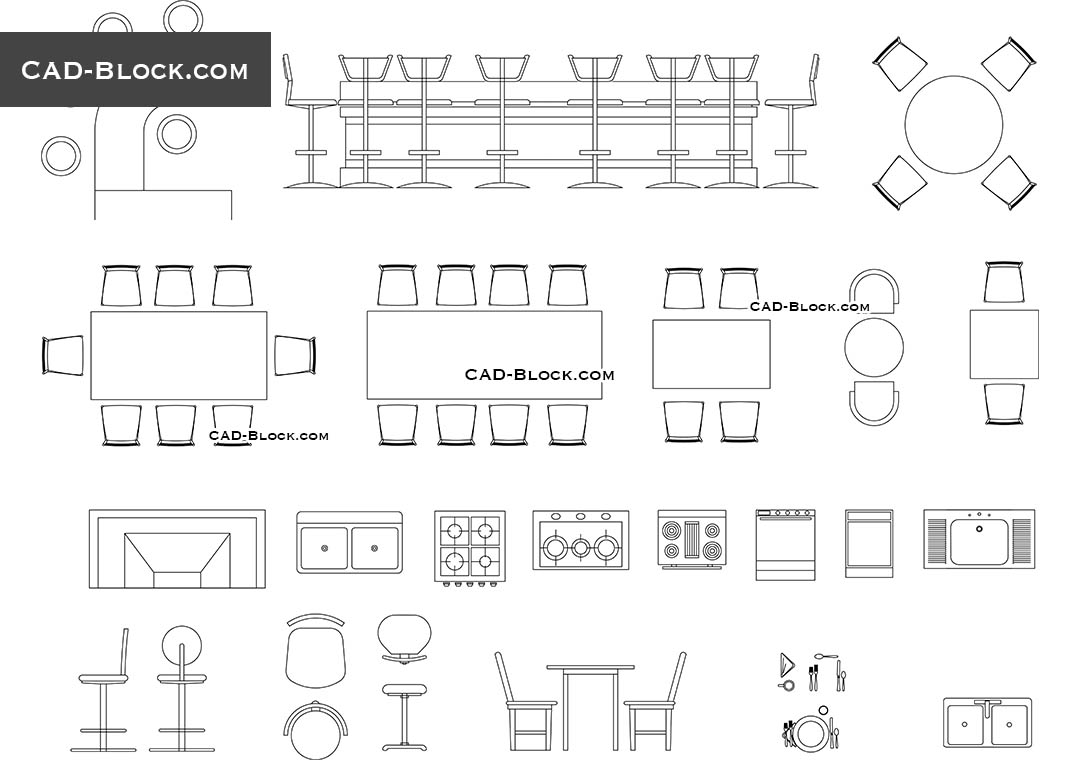
در ادامه سری آموزش های نرم افزار اتوکد، در این پست به شما یاد می دهیم که بلوک ها یا بلاک ها در اتوکد چیستند و چگونه می توان آنها را ساخت؟ در واقع بلاک ها در اتوکد یکی از ابزار بسیار کاربردی برای افزایش سرعت و دقت کار می باشند.
بلاک ها (blocks) در اتوکد چه هستند؟
اصطلاح “blocks” برای توصیف آیتم های تکراری که شما در طراحی اتوکد خود استفاده میکنید به کار برده میشود که همچنین گاهی اوقات با نام سمبول ها شناخته میشود. پس اصطلاحات “block library” و “symbol library” اتوکد، در واقع به یک معنا هستند. دو دلیل برای استفاده بلاک ها در طرح های اتوکد وجود دارد. دلیل اول سرعت است. زمانی که یک سمبول را رسم میکنیم دیگر مجبور به رسم دوباره آن نیستیم. ما فقط باید آن را انتخاب کرده و در طرح خود بیندازیم تا در کنار هم قرار دادن طرح هایمان سریع تر عمل کنیم. دلیل دوم اندازه فایل است. با استفاده از بلاک ها به شکل قابل مشاهده ای اندازه فایل ذخیره شده کاهش مییابد که موجب سریع تر پیش رفتن کارهای ترسیم شما میشود. همه چیز برای سریع تر کار کردن است.
پس از پی بردن به محیط بلاک در اتوکد، زمانی که یک شیء (object) طراحی کرده اید میتوانید آن را به یک بلاک نام گذاری شده تغییر دهید. در مثال زیر ما از صندلی استفاده میکنیم. هنگامی که از ابتدا طراحی میشود میتوانیم آن را بلاک کنیم. برای تبدیل صندلی به یک بلاک نام گذاری شده از دستور block استفاده میکنیم.
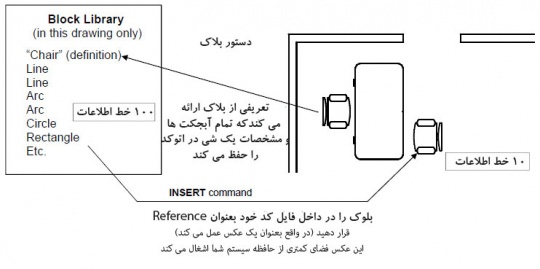
استفاده از لایه “۰” و بلاک ها در اتوکد
لایه “۰” (صفر) زمانی که کار به بلاک ها در اتوکد میکشد ویژگی های خاصی دارد. زمانی که دسته ای از اشیاء در لایه “۰” قرار دارند و شما آن ها را بلاک میکنید، بلاک جدید ویژگی های خاصی برای داشتن توانایی تغییر رنگ و نوع خط (linetype) هر لایه ای که در آن قرارش میدهید خواهد داشت. به نوعی شبیه به یک آفتاب پرست. قانون پایه برای ساختن بلاک ها: تمامی لایه های خود را در لایه “۰” بسازید.
نکته مهم! نحوه مدل کردن یک پیستون در نرم افزار اتوکد (مدلینگ قطعات صنعتی)
استفاده از دستور block
ساختن بلاک ها در اتوکد بسیار ساده است. ابتدا شما باید تمامی بخش هایی که بلاک شما را میسازد ترسیم کنید. به خاطر داشته باشید که تمامی اشیاء (objects) را در لایه “۰” رسم کنید. زمانی که آماده ساختن بلاک خود هستید، دکمه ساختن (create button) در بخش بلاک نوار اضافه کردن (insert tab) در منو روبانی را انتخاب کنید.
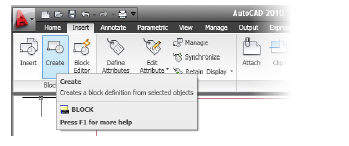
نکته مهم! راهنمای ساده: ۱۲ گام برای حرفه ای شدن در نرم افزار اتوکد
زمانی که دکمه Create را انتخاب کردید، بخش دیالوگ تعریف بلاک باز خواهد شد. ۳ گام اصلی برای ایجاد بلاک وجود دارد.
- گام اول: نام مورد نظر خود برای بلاک را بنویسید.
- گام دوم: یک نقطه پایه (pick/base point) روی بلاک برای تعریف نقطه قرارگیری آن انتخاب کنید.
- گام سوم: تمامی اشیایی که قصد دارید به بلاک اضافه کنید را انتخاب کنید.
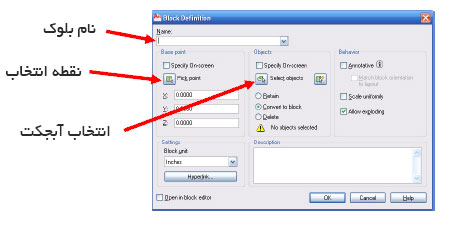 زمانی که بلاک شما ساخته شد به دیتابیس طراحی شما افزوده خواهد شد. وقتی دستور اضافه کردن (insert command) را وارد کنید، دیالوگ اضافه کردن نمایان خواهد شد. شما میتوانید اسم بلاک را تایپ کرده یا لیست pop down را انتخاب کنید تا تمامی بلاک های موجود در طرح را ببینید.
زمانی که بلاک شما ساخته شد به دیتابیس طراحی شما افزوده خواهد شد. وقتی دستور اضافه کردن (insert command) را وارد کنید، دیالوگ اضافه کردن نمایان خواهد شد. شما میتوانید اسم بلاک را تایپ کرده یا لیست pop down را انتخاب کنید تا تمامی بلاک های موجود در طرح را ببینید.
نکته مهم! یادگیری اتوکد بدون استفاده از فیلم های آموزشی معتبر و تایید شده بسیار سخت و زمان بر است. با کمک این بسته آموزشی فوق العاده، اتوکد را در کمتر از ۱ ماه بصورت حرفه ای یاد بگیرید (بدون نیاز به کلاس)
زمانی که یک نام برای بلاک انتخاب کردید، فقط بر روی ok کلیک کنید و بلاک بر روی ضربدر نمایان شده و میتوانید نقطه ای در طراحی که میخواهید را برای قرار گرفتن انتخاب کنید.
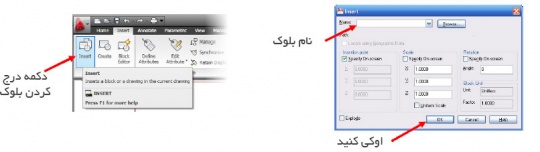
لطفاً در صورتی که سوالی درباره این آموزش اتوکد دارید در بخش نظرات سریع و آسان مطرح کنید تا به آن پاسخ دهیم.
ویدیوی آموزشی کار با بلاک اتوکد
بسیار کاربردی
- دانلود ۳۱ درس آموزش اتوکد دوبعدی و سه بعدی
- ۳ تا از بهترین کتابهای PDF آموزش اتوکد ۲۰۲۰
- چطور از موس در اتوکد به درستی بهره ببریم؟
- ۳ تا از بهترین سی دی ها و دی وی دی های آموزش اتوکد
- بهترین ورژن اتوکد کدام است؟ بهمراه معرفی جدیدترین نسخه اتوکد
- دانلود رایگان ۴۰۰ آبجکت،مدل و بلاک آماده اتوکد معماری+عمران







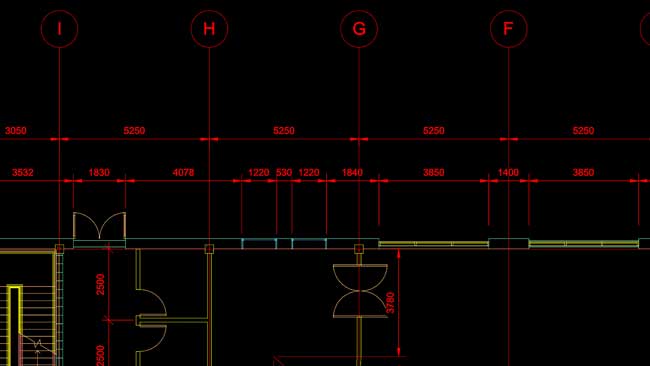











باسلام بنده چندین بلوک در یک فایل اتوکدی ساختم زمانی که برای اینسرت توفایلی که ساختم میرم مشکلی ندارم و تمام انها را برام نشون می ده لیکن تو فایل های دیگه اتوکد این بلوک ها موجود نیستن لطفا راهنمایی کنید چطوری اینکارو انجتم بدم که وقتی دریک فایل بلوک ساخته میشه بشه در تمام فایل ها از اون استفاده کرد اتوکد استفاده میکنم ۲۰۱۴ می باشد . باتشکر
پاسخمنم همین مشکلو دارم!
دوست عزیز سلام
یه روش که من استفاده می کنم و بلوکهام همیشه هست برای تمام نقشه هام اینه که اول بلوکهام رو کامل درست کردم. بعدش همون فایلی که بلوکها توش درست شده ذخیره کردم حالا هر اسمی که دوست داشتی ذخیره کن من با اصلی ذخیره کردم
حالا هر بار میخوام نقشه هامو بکشم روی برنامه اتوکد کلیک نمیکنم مستقیم میام فایلی که به اسم اصلی ذخیره شده رو باز میکنم و کارهام رو ترسیم میکنم بعد اون رو به اسم دیگه ای ذخیره میکنم. بعد نقشه بعدی دوباره فایلی که به اسم اصلی ذخیره شده رو اجرا میکنم
دقیقا ۹ ساله این فایل اصلی رو دارم و ازش استفاده میکنم
سلام
پاسخبا تشکر ویدیوی آموزش کار با بلاک خیلی خوب بود 🙏